



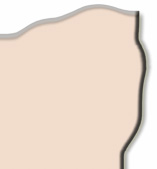
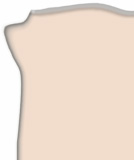
A défaut de n'être rien de plus qu'un "gadget" du design, le nouvel outil "Fluidité" de Photoshop 7, classé en filtre, montrera au moins son utilité comme engrais et permettra de faire grossir rapidement des jolis poivrons. Après les Organismes Génétiquement Modifiés voici l'êre des Organismes Numériquement Modifiés, qu'on s'en donne à coeur joie !
En cas de questions ou problèmes, n'hésitez pas à me contacter à aqualonne@aol.com.
FLUIDITE
Enregistrez l'image ci-dessous dans votre disque dur et ouvrez là sous Photoshop, elle est normalement fournie dans le répertoire "Exemple" de Photoshop sous une plus grande version.

A. Faire pousser rapidement nos légumes
Dans "Filtre" choisissez "Fluidité", ou utilisez le raccourci clavier Majuscule + Ctrl + X. Une nouvelle fenêtre s'offre à vous, nous allons travailler exclusivement dans ce cadre. En dessous de "Option d'outils" se trouvent plusieurs réglages : réglez l'épaisseur de l'outil vers 42 et mettez la pression vers 50. Prenez l'outil "Zoom" (raccourci clavier Z) puis cliquez un coup avec le bouton droit sur l'image pour l'afficher à 200%, avec l'outil "Main" (raccourci clavier M) positionnez bien vos légumes au centre. Prenez maintenant l'outil "Dilatation" (raccourci clavier B), sur son fonctionnement sachez que plus vous enfoncez votre bouton droit longtemps et plus l'effet sera intense ; en d'autres termes, l'intensité de l'effet est proportionnel au temps d'application.
Maintenant positionnez vous sur un des légumes et laissez appuyez un tout petit peu votre bouton droit, puis déplacez vous un peu sur le légume et laissez encore appuyé un peu ; quand le légume aura bien grossi, cliquez sur "OK" puis rechargez "Fluidité", faites grossir un autre légume, etc. etc. Note : cela évite de tout reprendre du début si un légume grossit ne vous plaît pas. Regardez l'image 1 "avant grossissement" puis "après" pour comprendre le degrès de grossissement que vous devrez environ atteindre.
 A
gauche, avant. A droite, après.
A
gauche, avant. A droite, après. 
Vous avez maintenant fait grossir l'ensemble de votre panier comme dans la Figure 1.
 Figure
1. Pour bien percevoir que les légumes ont augmentés en
volume, affichez l'historique (dans "Fenêtre" puis "Historique"
; s'il y ait déjà, il y a un V à côté)
puis cliquez sur l'étape précédent votre "Fluidité"
pour constater le changement, et revenez sur l'étape de la "Fluidité"
que vous venez d'accomplir.
Figure
1. Pour bien percevoir que les légumes ont augmentés en
volume, affichez l'historique (dans "Fenêtre" puis "Historique"
; s'il y ait déjà, il y a un V à côté)
puis cliquez sur l'étape précédent votre "Fluidité"
pour constater le changement, et revenez sur l'étape de la "Fluidité"
que vous venez d'accomplir.
B. Tourner les queues
Revenez maintenant sous l'outil "Fluidité" et prenez l'outil "Tourbillon Horaire" (raccourci clavier R). Il marche, comme la Dilation : plus longtemps vous laissez appuyez et plus l'effet sera important. Ici, positionnez vous sur les queues de vos légumes et appuyez un peu pour les faire tourner. Prenez exemples sur les images ci-dessous :
 A gauche,
avant. A droite, après : la queue n'est plus droite
A gauche,
avant. A droite, après : la queue n'est plus droite
Vous avez pu modifier l'orientation des queues des légumes, sans que cela soit visible ! (Figure 2.)
 Figure
2.
Figure
2.
C. Modifier les bords du plat
Nous allons maintenant modifier les bords du plat, pour cela prenez l'outil "Déformation" (raccourci clavier W). Sur le centre de l'image, il y a une partie métallique du plat en contact avec les légumes : positionnez votre outil à cet endroit là, enfoncez votre bouton droit et montez un peu. Relâchez le bouton droit, décallez voir, enfoncez le bouton droit et descendez un peu. Ceci vous permettra de modifier le plat.
 A gauche
avant. A droite après
A gauche
avant. A droite après
D. Travailler sur un lieu précis sans affecter le reste
Cliquez sur OK puis rechargez "Fluidité". Prenez l'outil "Blocage" (raccourci clavier F) puis entourez, en veillant à laisser une bonne marge, un légume : autour du légume, il y aura du rouge qui se déposera comme à la manière d'un aérographe. Vous avez isolé la partie de l'image sur laquelle travailler (Figure 3).
 Figure
3.
Figure
3.
Dans "Options d'outil" réglez l'épaisseur vers 12 (pour être sûr de ne pas déborder de votre zone isolée), puis prenez l'outil "Contraction" (raccourci clavier P) et utilisez le dans votre zone isolée rouge : vous verrez que rien ne se passe, car cette zone est protégée des effets des outils ! A présent, dans "Options d'outils" réglez l'épaisseur vers 60 puis utilisez l'outil contraction sur le légume (pour le contracter, cela va de soit) et n'ayez pas de crainte de déborder sur la zone rouge.
Après avoir utilisé l'outil de contraction, prenez l'outil "Libération" (T) et utilisez le comme une gomme pour repasser dessus la zone isolée en rouge : elle est maintenant libérée et peut recevoir à nouveau les effets des outils.
Vous avez changé les Options d'Outils, et avez utilisé : le Zoom, la Main, la Dilatation, le Tourbillon Horaire, le Contraction, la Libération, la Déformation et le Blocage.

Voici l'image au début du TP, avant modifications.

Voici l'image en utilisant "Fluidité" en fin de TP.